- ·上一篇教程:win10系统任务栏搜索框没反应怎么办
- ·下一篇教程:win10系统磁贴设置无效怎么办?
win10系统删除卷是灰色的怎么办?
最近小编在win10系统上使用磁盘管理对系统的分区进行整理的时候,发现分区右键菜单上的“删除卷”选项一直显示灰色,无法进行删除卷的操作。对于这个问题,小编经过一番摸索后找到该问题的解决方法,现在就和大家分享一下这个问题的解决经验,希望能帮助到同样遇到这个问题的用户。
win10系统删除卷是灰色的怎么办
1、右键开始菜单,点击“运行”。
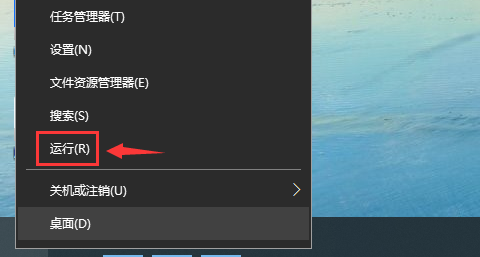
2、在运行窗口中输入“sysdm.cpl”并点击确定,打开“系统属性”窗口。
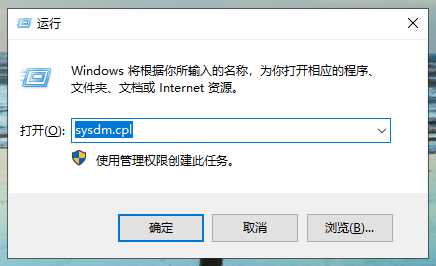
3、选择“系统属性”的“高级”选项,然后点击“性能”的设置按钮。
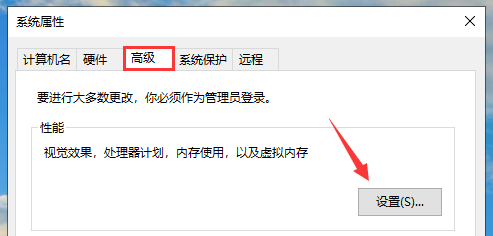
4、再次切换到高级选项,点击“虚拟内存”的更改按钮。
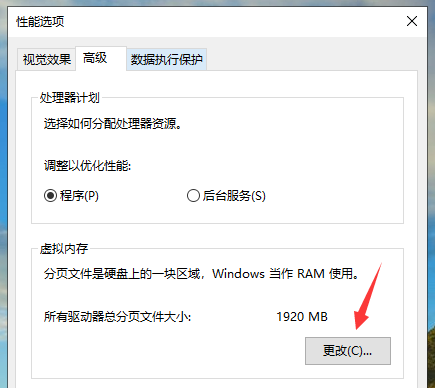
5、取消“自动管理所有驱动器的分页文件大小”的勾选,选择无法删除卷的卷标,勾选“无分页文件”,然后点击设置,最后点击确定保存。
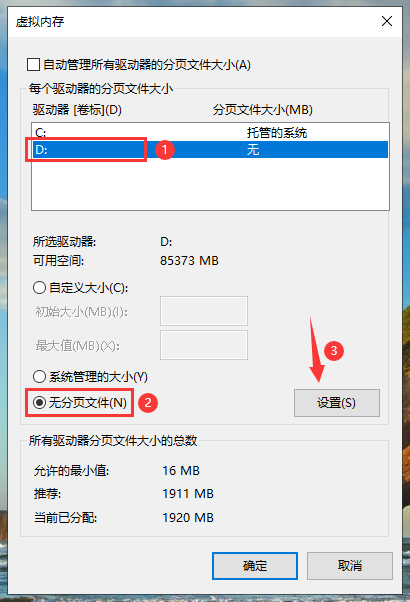
完成上述操作后再按照系统提示进行重启,电脑重启后就能对该分区进行删除卷的操作了。
Tags:
作者:佚名评论内容只代表网友观点,与本站立场无关!
评论摘要(共 0 条,得分 0 分,平均 0 分)
查看完整评论